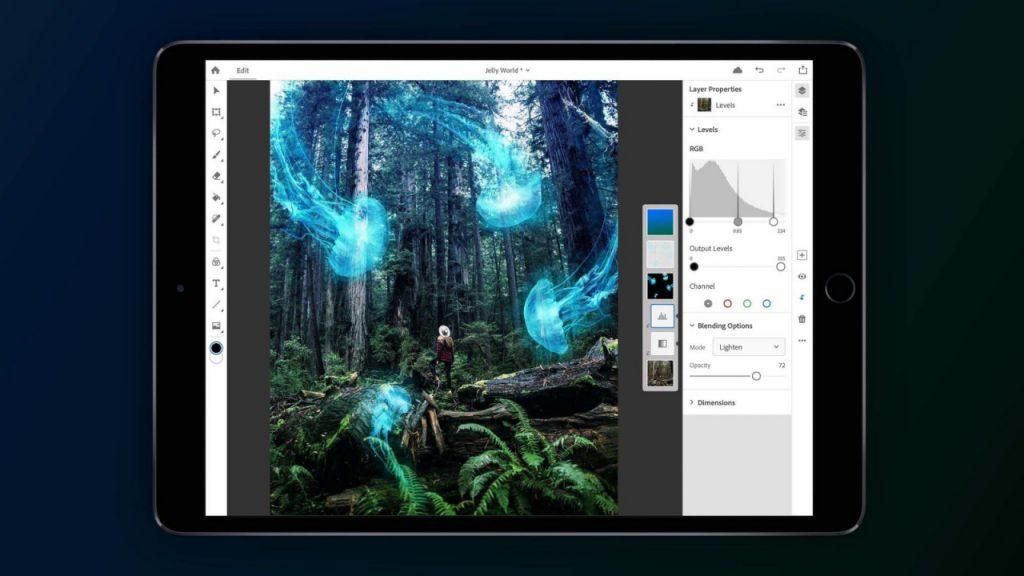Apple TV-i su često velika nepoznanica. U većoj ili manjoj mjeri, svi znamo kako se nositi sa sustavima poput iOS-a iPhonea, ali u tvOS-u nalazimo bitne razlike koje znače da nisu svi procesi jednostavni, koliko god se činili laki. Zato vam u ovom postu govorimo kako možete izbrisati, premjestiti i sakriti aplikacije na vašem Apple TV-u.
Premjestite aplikacije i kreirajte mape
Ako do sada niste mogli premjestiti aplikacije, provjerit ćete kako su sve one koje ste instalirali postavljene prema zadanim postavkama na kraju, ali ne morate ih imati tamo. Zapravo, ne samo da ih možete smjestiti na mjesto koje želite, već ih možete organizirati i po mapama, kao što su Streaming, Igre i još mnogo toga.

Ako imate a Apple TV HD ili Apple TV 4K morate slijediti ove korake:
- Koristeći Siri Remote, zadržite pokazivač miša iznad aplikacije koju želite premjestiti.
- Napraviti dugi pritisak dok se aplikacije ne počnu tresti.
- Sa Siri Remote trackpadom, povucite aplikacije preko ekrana. Ako također želite stvoriti mapu, morat ćete postaviti ikone aplikacija neposredno iznad ostalih i vidjet ćete kako se automatski kreira mapa u koju možete povući sve aplikacije koje želite.
Treba napomenuti da nakon što ste kreirali mape možete izmijeniti njihov naziv, stavljajući Siri Remote na vrh imena i klikom na njega.
Uklonite aplikacije s Apple TV-a
Kao i na svakom drugom uređaju, ponekad instaliramo aplikacije koje kasnije ne koristimo. Bilo zbog toga što zauzimaju puno prostora, jer ne radi baš dobro ili zato što nam nije od koristi, možemo ih potpuno deinstalirati s tvOS-a na vrlo jednostavan način. Za to postoje dvije različite metode, ali jednako učinkovite.
S glavnog zaslona
Ako imate a Apple TV HD ili Apple TV 4K , proces koji slijedi s glavnog zaslona je sljedeći:
- Zadržite pokazivač Siri Remote iznad aplikacije koju želite ukloniti.
- Napraviti dugi pritisak sve dok se ikone aplikacija ne počnu tresti.
- Pritisnite gumb Play/Pause i dodirnite opciju Ukloniti.
Vidjet ćete da vam u kontekstualnom izborniku koji se pojavljuje na zaslonu također omogućuje premještanje aplikacije u mapu, pa čak i stvaranje nove s njom, tako da se ovi koraci mogu koristiti i za premještanje aplikacija.
Iz Postavke
U aplikaciji Postavke postoji opcija u kojoj možete izbrisati aplikacije, no ona vam zapravo ne dopušta brisanje svih, već samo onih koje uređaj smatra da biste mogli ukloniti. Dobra stvar kod deinstaliranja odavde je da možete vidjeti koliko mjesta zauzima svaka.
- Otvorite Postavke.
- ići Općenito > Upravljanje pohranom.
- Sada ćete vidjeti popis s aplikacijama koje možete izbrisati, ako to budete mogli kliknite na ikonu koša za smeće da ih izbrišete, iako će se od vas tražiti da potvrdite da ih želite izbrisati.
Vjerojatno se pitate kako izbrisati neke izvorne aplikacije poput Apple Arcade ili Apple TV+, ali istina je da se one ne mogu ukloniti s vašeg uređaja. Možete ih premjestiti ili stvoriti mapu za njih kako vam ne bi smetali ako ih ne koristite, ali će morati ostati pohranjeni u vašem sustavu.
Sakrijte aplikacije na Apple TV-u 3 i starijim verzijama
Ako imate treću generaciju ili stariju Apple TV, ne postoji način za deinstaliranje aplikacija u njima. To je zbog činjenice da u njih ne možete instalirati aplikacije, ali se morate zadovoljiti onima koje su instalirane prema zadanim postavkama. Međutim, postoji način da se te aplikacije barem sakriju, što također nije moguće učiniti u kasnijim generacijama. Da biste to učinili, morate otići na Postavke > Aplikacije i ovdje ćete pronaći opcije za skrivanje određenih aplikacija.